"Buharlı güvertede SSH'yi etkinleştirin: bir rehber"
Hızlı Bağlantılar
Buhar güvertesi, hem hevesli oyunculara hem de taşınabilir PC meraklılarına hitap eden çok yönlülük güç merkezidir. Bir oyun cihazı olarak birincil işlevinin ötesinde, Steam destesinin masaüstü modu, dahili depolamaya uzaktan erişme yeteneği de dahil olmak üzere bir olasılık dünyası açar. Bu özellik, dosyaları yönetmek veya uzaktan diğer görevleri yerine getirmek isteyen kullanıcılar için paha biçilmezdir.
Linux'un özel bir versiyonunda çalışan Steam destesi, güvenli, uzaktan veri erişimi için tasarlanmış bir protokol olan Secure Shell'i (SSH) destekler. Yardımcı programına rağmen, birçok Steam güverte sahibi SSH'nin nasıl etkinleştirileceği ve kullanılacağı konusunda aşina değil. Bu kılavuz, buhar güvertenizde SSH'yi etkinleştirme ve kullanma ve deneyiminizi geliştirmek için ek ipuçları ile ilgili kapsamlı bir yol izlemeyi sağlayarak süreci kötüleştirmeyi amaçlamaktadır.
Buhar güvertesinde SSH'yi etkinleştirme adımları
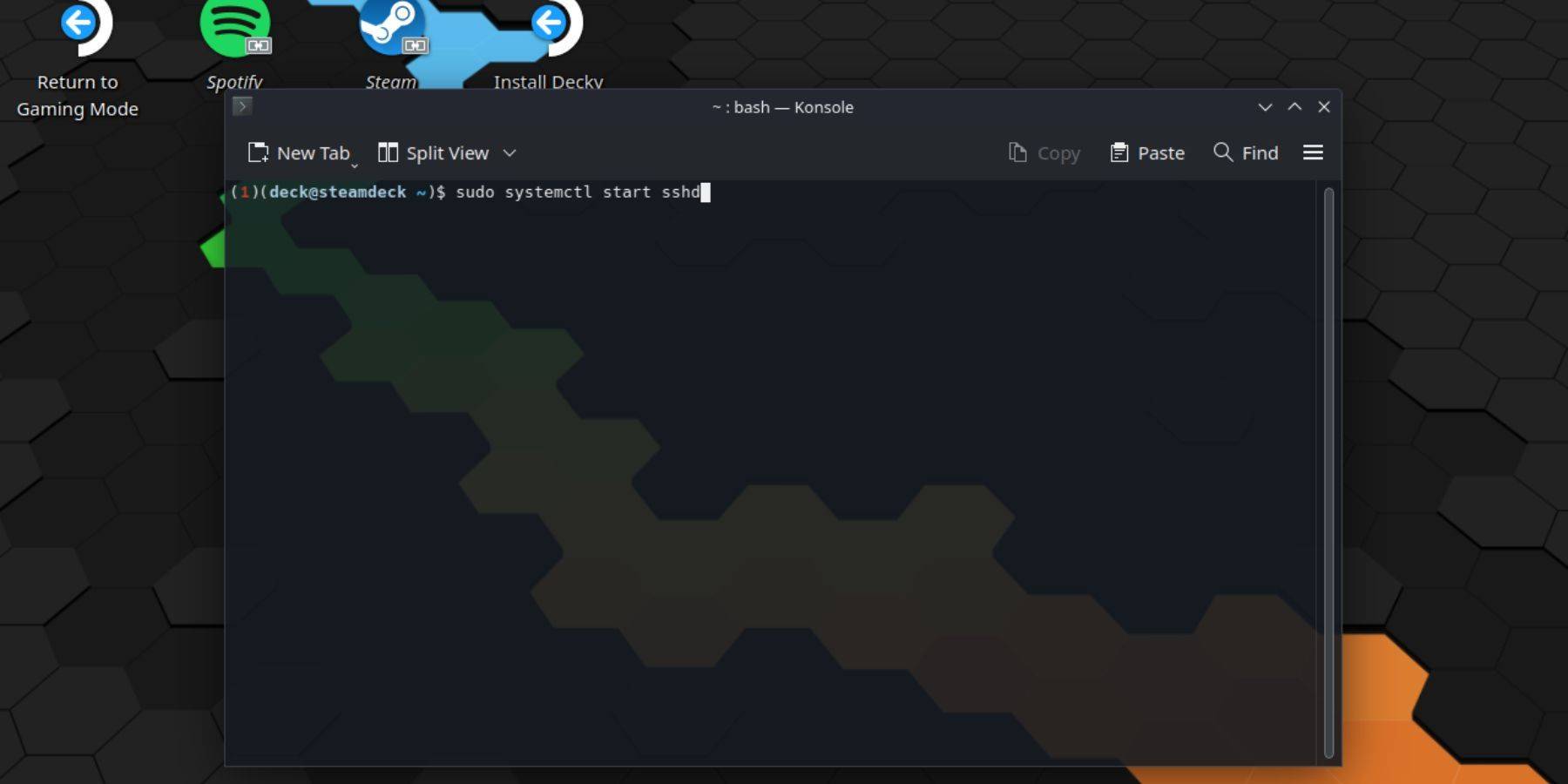
SSH'nin buhar güvertenizdeki potansiyelini açmak için şu basit adımları izleyin:
- Buhar güvertenizdeki güç.
- Buhar düğmesine basın.
- Ayarlar> Sistem> Sistem Ayarları> Geliştirici modunu etkinleştir.
- Buhar düğmesine tekrar basın.
- Güç> Masaüstü Moduna geç'i seçin.
- Başlangıç menüsünden konole açın.
- Henüz komutu girerek bir şifre ayarlayın:
passwd. Parolanızı ayarlamak için istemleri izleyin. - Komutu girerek SSH'yi etkinleştirin:
sudo systemctl start sshd. SSH'nin yeniden başlatıldıktan sonra otomatik olarak başladığından emin olmak için:sudo systemctl enable sshd. - SSH etkinken, artık herhangi bir uyumlu üçüncü taraf istemcisini kullanarak Steam güverte verilerine uzaktan erişmeye hazırsınız.
Önemli Not: İşletim sistemini bozma riskini önlemek için sistem dosyalarını silmekten veya hareket ettirmekten kaçının.
Buhar güvertesinde SSH nasıl devre dışı bırakılır
SSH'yi devre dışı bırakmanız gerekiyorsa, şu şekilde aşağıdakiler:
- Başlangıç menüsünden konole açın.
- SSH'yi devre dışı bırakmak için:
sudo systemctl disable sshd. SSH'yi hemen durdurmak istiyorsanız, kullanın:sudo systemctl stop sshd.
Buhar güvertesine bağlanmak için SSH nasıl kullanılır

SSH çalışmaya başladığında, kesintisiz uzaktan veri erişimi için Warpinator gibi üçüncü taraf uygulamalardan yararlanabilirsiniz. İşte nasıl:
- Warpinator'ı hem buhar güvertenizde hem de PC'nize yükleyin.
- Her iki cihazda da aynı anda Warpinator'ı başlatın.
- Aralarında veri aktarmak artık birkaç tıklama kadar kolay.
Linux PC kullanıcıları için işlem daha da basittir:
- Dosya yöneticinizi açın.
- Adres çubuğuna aşağıdaki adresi girin:
sftp://deck@steamdeck. - Bağlantıyı oluşturmak için daha önce ayarladığınız şifreyi girin.

-
 Jul 02,22Isophyne Marvel Contest of Champions'da Orijinal Karakter Olarak İlk Kez Görüyor Kabam, Marvel Contest of Champions'e yepyeni bir orijinal karakter sunuyor: Isophyne. Kabam'ın geliştiricilerinin yeni bir eseri olan bu eşsiz şampiyon, bakır tonlu metalik vurgular içeren, Avatar filmini anımsatan çarpıcı bir tasarıma sahiptir. Isophyne'in Yarışmadaki Rolü İzofin ent
Jul 02,22Isophyne Marvel Contest of Champions'da Orijinal Karakter Olarak İlk Kez Görüyor Kabam, Marvel Contest of Champions'e yepyeni bir orijinal karakter sunuyor: Isophyne. Kabam'ın geliştiricilerinin yeni bir eseri olan bu eşsiz şampiyon, bakır tonlu metalik vurgular içeren, Avatar filmini anımsatan çarpıcı bir tasarıma sahiptir. Isophyne'in Yarışmadaki Rolü İzofin ent -
 Jan 27,25Roblox: Bisiklet Obby Kodları (Ocak 2025) Bike Obby: Bu Roblox Kodlarıyla Harika Ödüllerin Kilidini Açın! Roblox'un engelli bisiklet parkuru Bike Obby, bisikletinizi geliştirmek, güçlendiriciler satın almak ve sürüşünüzü kişiselleştirmek için oyun içi para kazanmanıza olanak tanır. Çeşitli pistlerde ustalaşmak üst düzey bir bisiklet gerektirir ve şükürler olsun ki bu Bike Obby kodları size yardımcı olur.
Jan 27,25Roblox: Bisiklet Obby Kodları (Ocak 2025) Bike Obby: Bu Roblox Kodlarıyla Harika Ödüllerin Kilidini Açın! Roblox'un engelli bisiklet parkuru Bike Obby, bisikletinizi geliştirmek, güçlendiriciler satın almak ve sürüşünüzü kişiselleştirmek için oyun içi para kazanmanıza olanak tanır. Çeşitli pistlerde ustalaşmak üst düzey bir bisiklet gerektirir ve şükürler olsun ki bu Bike Obby kodları size yardımcı olur. -
 Feb 20,25Samsung Galaxy S25 ve S25 Ultra Akıllı Telefonlar Samsung'un Galaxy S25 Serisi: 2025 serisine derin bir dalış Samsung, bu yılki paketlenmemiş etkinlikte merakla beklenen Galaxy S25 serisini tanıttı. Dizide üç model bulunur: Galaxy S25, S25+ve S25 Ultra. Ön siparişler şu anda açık, nakliye 7 Şubat'ta başlıyor. Samsung'un Web
Feb 20,25Samsung Galaxy S25 ve S25 Ultra Akıllı Telefonlar Samsung'un Galaxy S25 Serisi: 2025 serisine derin bir dalış Samsung, bu yılki paketlenmemiş etkinlikte merakla beklenen Galaxy S25 serisini tanıttı. Dizide üç model bulunur: Galaxy S25, S25+ve S25 Ultra. Ön siparişler şu anda açık, nakliye 7 Şubat'ta başlıyor. Samsung'un Web -
 Jan 11,25Jujutsu Kaisen Phantom Parade: Kademe Listesi Açıklandı Bu Jujutsu Kaisen Phantom Parade seviye listesi, oynaması ücretsiz oyuncuların karakter edinmeye öncelik vermesine yardımcı oluyor. Note bu sıralamanın oyun güncellemeleriyle değişebileceğini. Seviye Listesi: Aşama Karakterler S Satoru Gojo (En Güçlü), Nobara Kugisaki (Çeliğin Kızı), Yuta Okkotsu (Bana Gücünü Ödünç Ver)
Jan 11,25Jujutsu Kaisen Phantom Parade: Kademe Listesi Açıklandı Bu Jujutsu Kaisen Phantom Parade seviye listesi, oynaması ücretsiz oyuncuların karakter edinmeye öncelik vermesine yardımcı oluyor. Note bu sıralamanın oyun güncellemeleriyle değişebileceğini. Seviye Listesi: Aşama Karakterler S Satoru Gojo (En Güçlü), Nobara Kugisaki (Çeliğin Kızı), Yuta Okkotsu (Bana Gücünü Ödünç Ver)
